我們已經表明在兩個教程 如何卸載 Windows 小工具平台 和小工具 安裝在 Windows 邊欄小工具 pe Windows 7 si Windows Vista.
在第二個教程中,我收到了一個不那麼常見的問題的評論。 看起來像回來 安裝 某些小工具的“在線”平台 Windows 邊欄小工具 給了一個 錯誤 (緊急). 錯誤 仍然存在 如果平台被恢復 您的 Windows 功能.
如果出現以下情況,我們如何刪除/卸載小工具 Windows 側欄小工具無法再啟動(無響應)。
如果在安裝小工具後, Windows 由於出現錯誤,無法再啟動側邊欄小工具,並且無法再訪問小工具的Unsinatll選項,那麼我們將必須刪除/卸載由我們安裝的“小工具”。 為此,我們將必須遵循一些非常簡單的步驟。
*在本教程中我已經安裝了 WeatherBug的 in Windows 側邊欄小工具,我進行了搜索 另一種方法來卸載 比在下面的截圖。 (在錯誤的平台的情況下,該選項將無法使用)
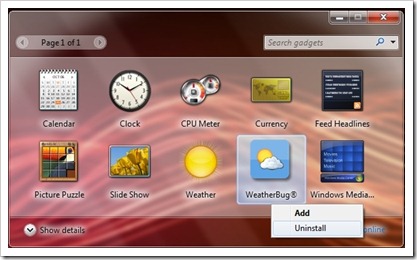
1.首先,我們必須轉到“邊欄小工具 Install路徑”(安裝小工具的文件夾 下載 新的),來識別和 刪除文件夾新安裝的小工具。 此文件夾中可以找到:
C:用戶NumeUserAppDataLocalMicrosoftWindows SidebarGadgets
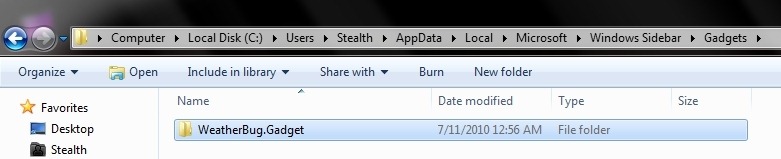
2.從C:UsersUserAppDataLocalMicrosoft文件夾Windows 側邊欄打開 Settings初始 和刪除線表示安裝calearea的小工具,我們要刪除(WeatherBug的在我們的情況下),然後 Ctrl+S 保存更改。
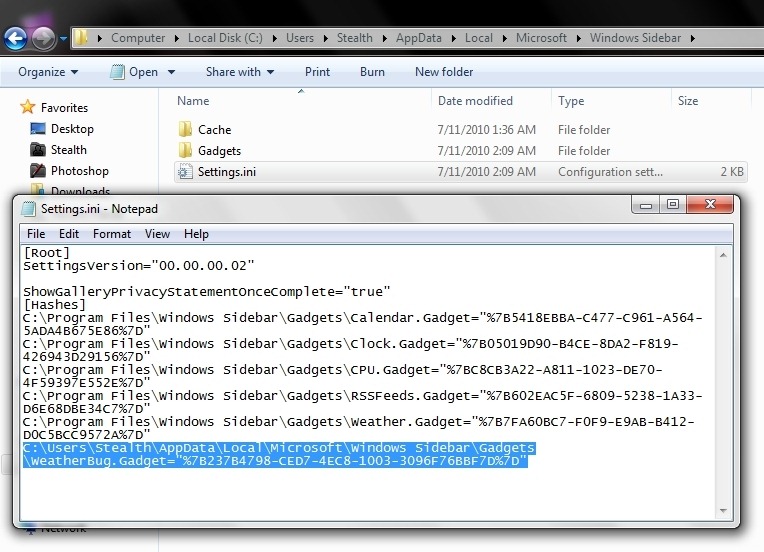
3.重新啟動計算機,然後右鍵單擊它 Desktop 並打開“調整工具”。 錯誤的小工具已被卸載,現在該平台 Windows 側邊欄小工具應該可以正常運行。
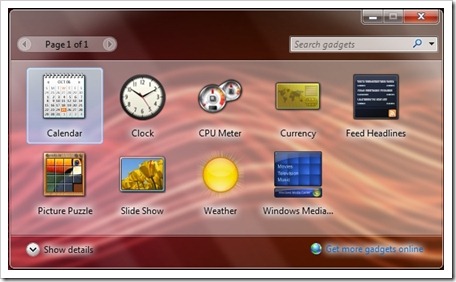
如果我不是在本教程中,解決問題有困難,請發表評論。
下載 Windows 7 邊欄小工具 - 您的 Microsoft微軟.